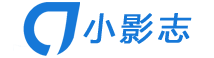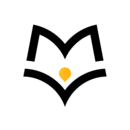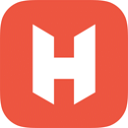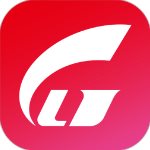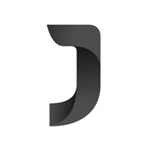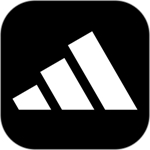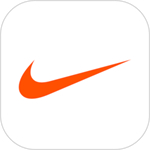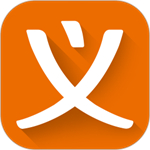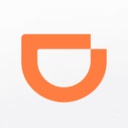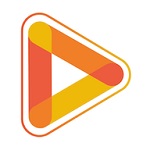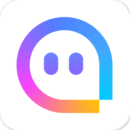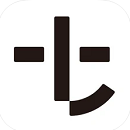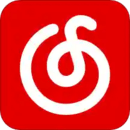美图秀秀怎么制作透明背景图片?美图秀秀制作透明背景图片操作介绍
时间:2023-07-01
来源:小影志
作者:佚名
美图秀秀是一款非常好用的修图软件,它提供了丰富的功能供用户使用。其中之一就是可以根据用户的需求设置叠图的透明度。
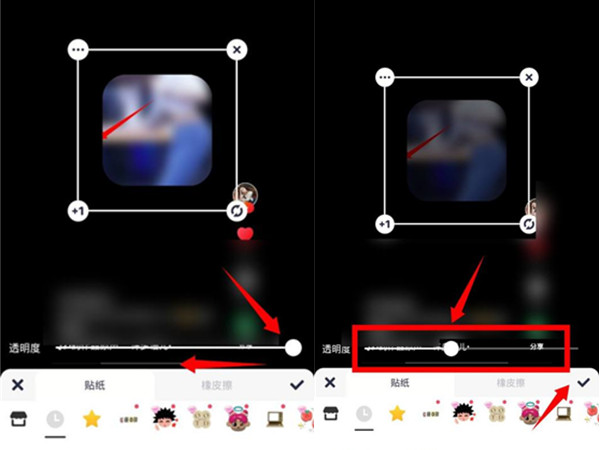
今天我将为大家带来详细的美图秀秀透明背景图片制作教程。
首先打开美图秀秀软件,并点击进入图片美化功能。在美化界面中,选择一张照片作为背景照片。
接下来,在美图秀秀的工具栏中点击贴纸选项。在贴纸选项中,点击自定义体贴纸选项,并选择第二张图片作为叠加的图片。
然后,点击形状工具选项。在形状工具中,选择正方形,并用鼠标点击并拖动方框来选择想要透明的部分。
接着,选择效果为空,表示将所选择的部分设置为透明。
然后,点击勾来确认所做的设置。接下来,在屏幕左侧滑动透明工具条,将透明度调整为50%。这样两张图片就会透明叠加在一起。
通过以上步骤,我们就可以用美图秀秀制作出带有透明背景的图片了。这样的图片可以用于个人创作、社交媒体分享等多种用途。希望这个详细教程对你有所帮助!
相关下载
相关文章
更多+软件排行榜
- 最新排行
- 最热排行
- 评分最高
-
手机软件 大小:20.76MB
-
手机软件 大小:20.76MB
-
手机软件 大小:20.76MB
-
手机软件 大小:89.1MB